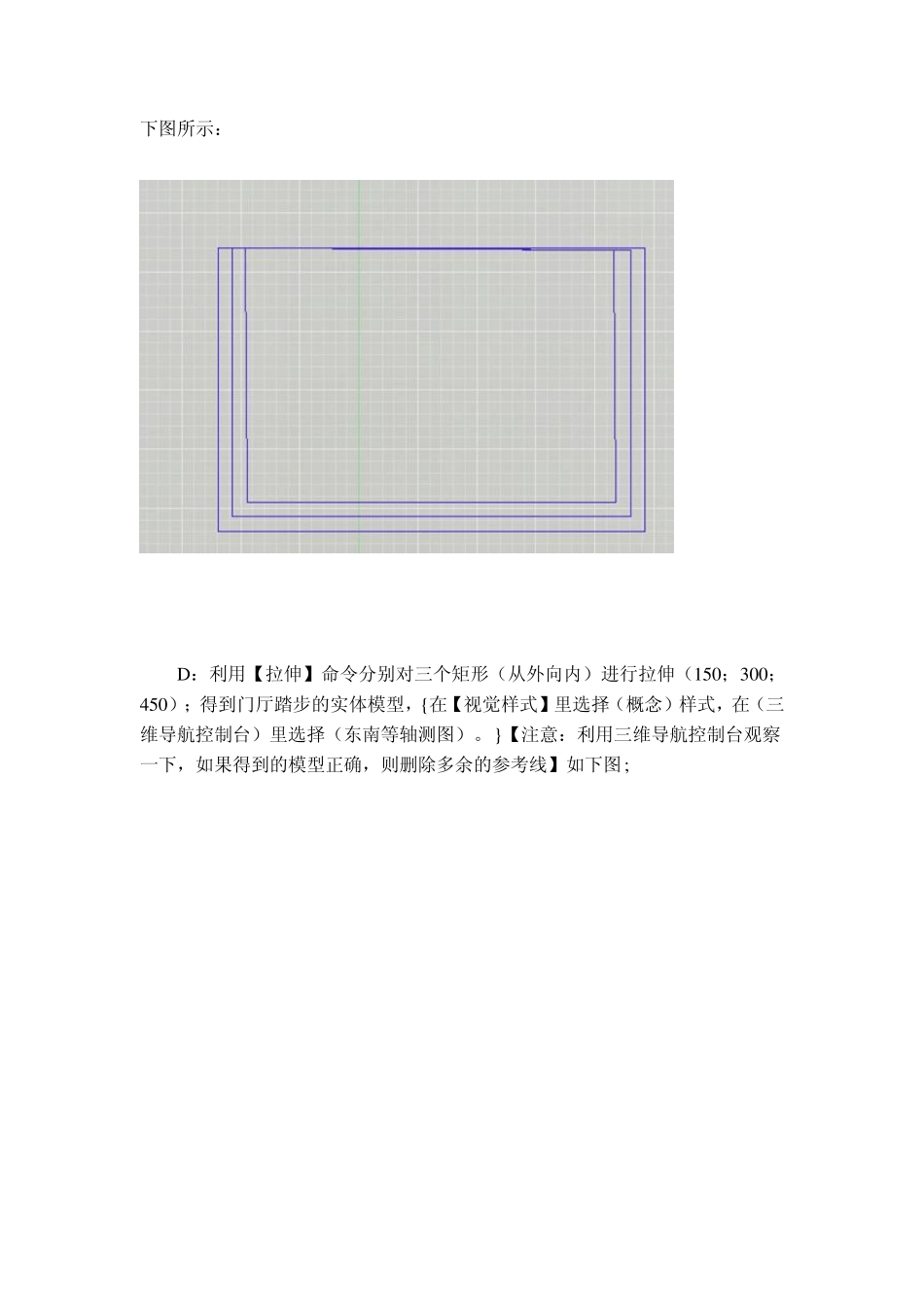欢迎下载 CAD 三维制图实例 1 预备知识:先要学习 cad 的平面制图和三维的基本操作,方可进入此练习。 注意:在 CAD 的三维建模中,某一个模型的建立方法不一定是唯一的;就像在二维制图里一样,画某一个图形的方法可以有多种;只要能达到目的,你尽情的想出简单的办法完成任务;只有这样,才算把 CAD 学到家了。 先看一下此楼模型的最终结果图; 启动 CAD, 一:先制门厅主体 1:建立几个图层:辅助线层,门厅踏步层,门厅柱子层,门厅顶盖层等;分别设置其线的颜色,以便于区别; 2:选择辅助线图层,在(三维导航控制台)选择‘俯视’,切换到【俯视图】如下图所示: 切换到【俯视图】后, A:利用【构造线】在制图区域根据设计尺寸画出四条参考线; B:利用【偏移】命令---偏移 300,作出(踏步平台)的参考线;如下图: C :在(图层)选择面板里选择(门厅踏步)图层,利用【矩形】工具,以参考线为基准画一个最大的矩形,然后利用【偏移】工具向内偏移 300,执行两次,总共得到三个矩形,然后分别把内部矩形的上部调整到同一条水平线上, 如下图所示: D:利用【拉伸】命令分别对三个矩形(从外向内)进行拉伸(150;300;450);得到门厅踏步的实体模型,{在【视觉样式】里选择(概念)样式,在(三维导航控制台)里选择(东南等轴测图)。}【注意:利用三维导航控制台观察一下,如果得到的模型正确,则删除多余的参考线】如下图; 3:制作(柱子) A:打开【U CS】面板,选择(原点),把坐标原点移动到门厅踏步最上面的一个角;选择(参考线图层-临时用),用【构造线】命令画出三条线,再用【偏移】工具向内偏移 1200,作为(柱子)的参考中心线;如下图: B :关闭其它图层;只留下参考线和柱子图层,切换到(俯视图),利用【画圆】命令,在柱子中心线画两个圆,如下图: C :利用【拉伸】命令分别对两个圆拉伸 3500(柱子高度),如下图: 4:制作门厅顶盖: 删除黄色参考线,利用【构造线】命令,分别在下图中的 A,B,C,F 点分别画出需要的参照线,利用偏移命令分别对需要的线向上偏移 3950,形成顶盖参考线,如下图所示; E:选择(厅顶盖图层);利用【矩形】命令以为 F 点,G 点为终点画一个矩形;利用【拉伸】命令,把刚画的矩形向上拉伸 150(厚度),从而形成门厅上顶盖模型, 如下图所示: 5:制作门厅顶盖女儿墙 利用【多段体】命令,在命令栏内的提示下:分别对(h—高度,设...